Тема: Системный реестр и системные службы
Цели:
- ознакомиться со структурой реестра;
- ознакомиться со средствами управления реестром;
- научиться выполнять основные операции с реестром.
1. Ознакомиться с теоретическим материалом, составить конспект
2. Выполнить упражнения и задания
3.Ответить на контрольные вопросы
ПРАКТИЧЕСКАЯ РАБОТА – ДЛЯ ОЗНАКОМЛЕНИЯ!!! ПОСМОТРЕТЬ ВОЗМОЖНОСТИ И СРЕДСТВА. ВЫПОЛНЕНИЕ СЕРЬЕЗНЫХ ИЗМЕНЕНИЙ НЕ ПРОИЗВОДИТЬ!!!
1. Назначение и структура реестра
Реестр WindowsXP (Windowsregistry) представляет собой реляционную базу данных, в которой аккумулируются вся необходимая для нормального функционирования компьютера информация о настройках операционной системы, а также об используемом совместно с Windows программном обеспечении и оборудовании. В процессе развития операционных систем Windows реестр пришел на смену конфигурационным файлам (INI-файлам) и был призван снять неудобства и ограничения, связанные с их использованием. В отличие от операционных систем прежних поколений информация в реестре WindowsXP хранится в бинарном (двоичном) представлении, что позволяет не только помещать в реестр значительно больший объем информации, но и увеличить скорость работы с ним.
|
|
|
С реестром взаимодействуют следующие компоненты операционной системы:
1. Программы установки (WindowsSetup). Каждый раз при запуске программы WindowsSetup или установочных программ для аппаратных и программных средств происходит добавление в реестр новых конфигурационных данных. Правильно разработанные программы установки считывают информацию реестра, чтобы определить. Присутствуют ли в системе компоненты, обязательные для успешного завершения установки. Реестр позволяет приложениям совместно использовать конфигурационную информацию и предоставляет им больше возможностей взаимодействия между собой.
2. Распознаватель (Recognizer). При запуске компьютера распознаватель аппаратных средств помещает в реестр список обнаруженных устройств. На компьютерах с процессорами Intel распознавание аппаратных средств осуществляется программой Ntdetect.com и ядром операционной системы Ntoskrnl.exe.
3. Ядро системы (Ntoskrnl.exe). При старте системы ядро извлекает из реестра сведения о загружаемых драйверах устройств и порядке их загрузки. Кроме того, ядро передает в реестр информацию о себе (номер версии и др.).
4. Драйверы устройств. Драйверы обмениваются с реестром параметрами загрузки и конфигурационными данными. Каждый драйвер устройства должен сообщить об используемых им системных ресурсах, включая аппаратные прерывания и каналы DMA. Приложения и драйверы устройств могут считывать эту информацию из реестра, предоставляя пользователям интеллектуальные программы инсталляции и конфигурирования.
|
|
|
5. Административные средства. Эти средства, в том числе утилиты панели управления и оснастки, собранные в меню Администрирование, представляют собой удобные и безопасные (в части внесения ошибок) средства модификации реестра. Редактор реестра также полезен для просмотра реестра и для внесения изменений в конфигурацию системы.
6. Пользовательские профили (userprofiles). WindowsNT/2000/XP обеспечивают возможность создания множества пользовательских профилей. Вся информация, относящаяся к конкретному пользовательскому имени и ассоциированным с ним правам, хранится в реестре.
7. Аппаратные профили (hardwareprofiles), или профили оборудования. Реестр, в отличие от INI-файлов позволяет хранить множественные аппаратные конфигурации. Аппаратный профиль представляет собой набор инструкций, с помощью которого можно указать операционной системе, драйверы каких устройств должны загружаться при запуске компьютера.
Работа с реестром (его редактирование) позволяют пользователю:
· решать проблемы, возникающие в процессе эксплуатации прикладного программного обеспечения, гибко настраивать режимы работы приложений;
· устранять неполадки в работе оборудования, вызванные некорректным использованием ресурсов операционной системы или драйверов различных устройств;
· настраивать параметры и ограничения пользовательской среды Windows, изменять заданные по умолчанию характеристики операционной системы;
· управлять быстродействием компьютера;
· перераспределять ресурсы операционной системы по усмотрению администратора компьютера;
· управлять конфигурацией компонентов Windows и системных сервисов, что позволяет оптимизировать работу операционной системы в зависимости от назначения компьютера и решаемых пользователем задач.
При редактировании системного реестра WindowsXP в специальных программах он представляется в виде единой базы данных, имеющей жесткую иерархическую структуру. Однако на физическом уровне реестр неоднороден и состоит из множества файлов, каждый из которых отвечает за собственный объем представленной в этой базе информации[1]. Следует учесть и тот факт, что некоторые из отображаемых в реестре сведений вообще не хранятся в виде файлов на диске, а помещаются в оперативную память компьютера в процессе загрузки операционной системы и утрачиваются в момент отключения питания. Такие разделы реестра называются энергозависимыми.
В частности, к энергозависимым разделам реестра относится ветвь HKEY_LOCAL_MACHINE\HARDWARE[2], в котором находятся сведения об оборудовании компьютера и системных ресурсах, назначенных устройствам: запросах на прерывание (IRQ), каналах прямого доступа к памяти (DMA) и диапазонах памяти ввода-вывода (I/ORange).
Другие части реестра, хранящие данные о базовой конфигурации операционной системы, ее настройках и параметрах, содержатся в системной папке %SystemRoot% \System32\Config. Файлы, хранящие данные о профилях пользователей, находятся в папке % SystemRoot% \Profiles. Данные, относящиеся к конкретным настройкам системы для каждого пользователя и данные об их персональной конфигурации рабочей среды, представлены в папках %Drive% \DocumentsandSettings\%UserName%, где %Drive% – имя раздела диска, на котором установлена операционная система, а % UserName% – папка, имя которой соответствует имени одного из зарегистрированных в системе пользователей.
Дополнительные сведения о локальных пользователях системы по умолчанию содержатся в папке %Drive% \DocumentsandSettings\LocalService, а данные о настройках системы для удаленных пользователей – в папке %Drive% \DocumentsandSettings\NetworkService.
Нужно отметить, что для нормальной работы с реестром Windows знания его устройства на физическом уровне не требуется, поскольку программы, предназначенные для взаимодействия с реестром, позволяют его редактировать как единый файл. На логическом уровне реестр представляется иерархической структурой из четырех ступеней. Верхний уровень образуют так называемые ветви (HiveKeys), которые принято обозначать аббревиатурой HKEY_, где за символом подчеркивания следует название ветви. Всеговреестрепятьветвей: HKEY_CLASSES_ROOT, HKEY_CURRENT_USER, HKEY_LOCAL_MACHINE, HKEY_USERS и HKEY_CURRENT_CONFIG.
|
|
|
Второй ступенью являются разделы, или ключи (Keys). Они отображаются в программе Редактора реестра в виде подпапок ветвей HKEY_. Функционально ключи можно разделить на две условные категории: определяемые системой (их менять нельзя) и определяемые пользователем – эти имена могут быть изменены администратором, и такие изменения не приведут к каким-либо фатальным последствиям.
Ступенью ниже следуют подразделы (Subkeys). Их имена также могут быть определены системой или пользователем. Последней ступенью в иерархической структуре системного реестра являются параметры (Values) – элементы реестра, содержащие саму информацию, определяющую работу операционной системы и компьютера в целом. Параметры представляют собой цепочку имя параметра – тип данных – значение.
Типы данных, определенные для параметров реестра приведены ниже в табл. 1. Для значений параметров реестра вне зависимости от того, к какому типу данных они относятся, в программе Редактор реестра имеется набор встроенных мастеров, позволяющих легко изменять данные любого типа.
Таблица 1
| Наименование | Тип данных | Описание |
| REG_BINARY | Двоичный | Аппаратные компоненты используют информацию в виде двоичных данных. Редакторы реестра отображают ее в шестнадцатеричном формате |
| REG_DWORD | Числовой | Числа (4 байта), параметры драйверов устройств и сервисов. Редакторы реестра отображают ее в двоичном, шестнадцатеричном и десятичном формате |
| REG_DWORD_LITTLE_ ENDIAN | Числовой | Эквивалент REG_DWORD с младшим байтом в начале числа |
| REG_DWORD_BIG_ ENDIAN | Числовой | Эквивалент REG_DWORD со старшим байтом в начале числа |
| REG_SZ | Строковый | Описания компонентов |
| REG_EXPAND_SZ | Строковый | Расширяемая строка данных. Текст, содержащий переменную, которая может быть заменена при вызове со стороны приложения |
| REG_MULTI_SZ | Многостроковый | Списки текстовых строк в формате, удобном для восприятия |
| REG_LINK | Строковый | Символическая ссылка Unicode. Предназначен для внутреннего использования. |
| REG_NONE | Нет типа | Параметр не имеет определенного типа данных |
| REG_RESOURCE_LIST | Строковый | Список аппаратных ресурсов |
| REG_RESOURCE_ REQUIREMENTS_LIST | Строковый | Список необходимых аппаратных ресурсов |
| REG_FULL_RESOURCE_ DESCRIPTOR | Строковый | Дескриптор (описатель) аппаратного ресурса |
1) Что такое реестр и какие компоненты ОС взаимодействуют с ним.
|
|
|
2) Что позволяет пользователю работа с реестром.
3) Какие разделы реестра называют энергозависимыми и что к ним относится.
4) Какие другие части реестра вы знаете.
5) Где содержаться сведения о локальных пользователях системы и сведенья о настройках системы для удаленных пользователей.
6) Что входит в четыре ступени иерархической структуры реестра.
7) Какие типы данных, определенные для параметров реестра.
2. Средства управления реестром
Основным инструментом администрирования реестра Windows является программа Редактор реестра. Кроме Редактора реестра в Windows XP имеются средства консоли управления – специальные средства, позволяющие управлять многими аппаратными, программными и сетевыми компонентами Windows. Часть программных средств, позволяющих изменять настройки реестра, расположена в Панели управления Windows XP. Практически все параметры операционной системы, связанные с окружением пользовательской среды, ее возможностями и ограничениями, можно изменить при помощи Редактора системных политик. Возможно и управление реестром Windows из командной строки посредством консольного интерпретатора команд CMD. Можно также создать командный (пакетный) файл, включающий набор команд среды CMD. Сам Редактор реестра поддерживает собственный набор команд, последовательность которых может быть записана в файл. Путем использования таких файлов та или иная информация может быть автоматически добавлена в реестр.
По умолчанию Редактор реестра (утилита Reggdit.exe) в процессе установки операционной системы копируется в каталог %SystemRoot%. Для его запуска нужно выполнить команды Пуск – Выполнить, а затем в поле Открыть набрать команду regedit и щелкнуть на кнопке ОК. Рабочее окно Редактора реестра разделено на две части (рис.1). В левой (Панель разделов) отображается дерево ветвей, разделов и подразделов, из которых состоит реестр Windows XP. В правой части отображаются параметры, назначенные для выбранного элемента реестра (в данном случае – Select).
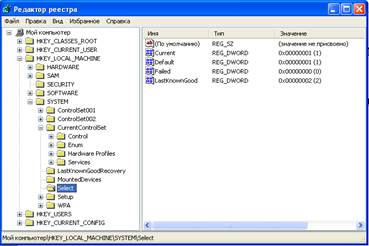
Рис. 1
Перемещаясь при помощи мыши по иерархической структуре реестра в левой части окна, в правой части можно просматривать параметры каждого из разделов. Чтобы изменить значение какого-либо параметра, нужно дважды щелкнуть мышью на его значке. В открывшемся окне (рис. 2) можно установить требуемое значение параметра.

Рис. 2
В нижней части окна расположена строка состояния, которая отображает размещение выделенного элемента реестра. Включение и отключение строки состояния осуществляется установкой или снятием флажка Строка состояния в меню Вид.
Строка меню содержит пять подменю: Файл, Правка, Вид, Избранное и Справка.
Меню Файл позволяет осуществлять операции экспорта-импорта файла реестра и его отдельных компонентов, выводить содержимое какого-либо фрагмента реестра на печать или открывать для редактирования файлы реестра других компьютеров, расположенных в локальной сети.
Меню Правка позволяет выполнять операции создания, удаления, редактирования, переименования логических элементов реестра, выполнять процедуры поиска, настраивать режимы безопасности.
Меню Вид управляет настройками интерфейса Редактора реестра.
Меню Избранное позволяет устанавливать закладки на различные разделы и подразделы реестра для последующего быстрого перехода к ним.
Меню Справка вызывает встроенную справочную систему Редактора реестра.
Большое удобство для работы пользователя предоставляют встроенные мастера редактора, позволяющие удобно редактировать параметры, хранящие значения с различными типами данных. Таких мастеров – четыре по количеству типов данных, характерных для значений параметров реестра. Соответствующий мастер вызывается автоматически двойным щелчком по параметру реестра. Вызванный мастер позволяет изменить значение параметра, причем значение может быть изменено только с сохранением текущего типа данных. Пример окна мастера для настройки параметра DWORD показан на рис. 2.
Работа с реестром при помощи программы Редактор реестра состоит из следующих действий:
· просмотр разделов и подразделов (в данном случае механизм работы сходен с порядком работы пользователя в программе Проводник);
· поиск информации в реестре (меню Правка – Найти – Найти далее);
· быстрый переход к выбранному разделу реестра (используется механизм закладок, меню Избранное – Добавить в избранное);
· добавление новых разделов и параметров реестра[3] (меню Правка – Создать – Раздел) или (Правка – Создать, далее из меню выбирается тип создаваемого параметра, например, Строковый параметр);
· переименование, удаление и копирование раздела или параметра реестра (щелчок правой клавишей мыши по объекту переименования и использование контекстного меню).
Для того чтобы назначить пользователям или группам пользователей разрешения на доступ к какому-либо разделу реестра, нужно выполнить следующие действия (обладая правами администратора):
1. Открыть редактор реестра.
2. Выделить ветвь, раздел или подраздел, для которого требуется настроить разрешения.
3. В меню Правка выбрать команду Разрешения. На экране появится диалоговое окно настройки параметров безопасности для выбранного раздела реестра (рис. 3).

Рис. 3
4. Щелкнуть мышью на кнопке Дополнительно. Откроется окно Дополнительные параметры безопасности (рис. 4).
5. На вкладке Разрешения этого окна в списке Элементы разрешений выбрать компьютер, пользователя или группу. Чтобы добавить новый элемент в список нужно воспользоваться кнопкой Добавить.
6. Если необходимо настроить все разрешения для выбранного в списке пользователя или группы вручную, запретив автоматическое наследование разрешений от родительского объекта, следует сбросить флажок Наследовать от родительского объекта применимые к дочерним объектам разрешения, добавляя их к явно заданным в этом окне.

Рис. 4
7. Для изменения списка разрешений для выбранного пользователя или группы щелкнуть на кнопке Изменить. В списке Разрешения открывшегося окна установить (сбросить) флажки, соответствующие разрешениям для данного пользователя или группы (рис. 5). Если флажок затенен, это означает, что разрешение наследуется. Чтобы изменить настройки такого разрешения, нужно выполнить действия, указанные в п. 6.

Рис. 5
Для того чтобы дочерние объекты реестра автоматически наследовали разрешения от родительских объектов, в диалоговом окне Дополнительные параметры безопасности следует установить флажок Заменить разрешения для всех дочерних объектов заданными здесь разрешениями, применимыми к дочерним объектам. Изменения в настройках разрешений вступят в силу после нажатия на кнопку Применить, а затем ОК.
Контроль над действиями пользователей с реестром администратор может осуществлять посредством аудита. Для этого администратор выполнить следующие действия;
1. Открыть Редактор реестра.
2. Выделить ветвь, ключ или подраздел, для которого нужно настроить параметры аудита.
3. В меню Правка выбрать команду Разрешения. На экране появится окно настройки параметров безопасности для выбранного раздела реестра.
4. Щелкнуть по кнопке Дополнительно. Откроется окно Дополнительные параметры безопасности.
5. Перейти на вкладку Аудит.
6. Двойным щелчком выбрать в списке Элементы аудита пользователя или группу. Если список пуст, следует выполнить следующие действия:
· щелкнуть мышью на кнопке Добавить. На экране появится окно Выбор: Пользователи или Группа;
· для выбора типа объекта щелкнуть на кнопке Типы объектов и выбрать требуемый вариант (в нашем случае – Пользователи) и щелкнуть на кнопке ОК;
· произойдет возврат в окно Выбор: Пользователи или Группа, в котором можно ввести имена пользователей, после чего щелкнуть на кнопке Проверить имена ОК;
· на экране появится окно (рис. 6.6) Элементы аудита для выбранной ветви реестра (в нашем случае HKEY_LOCAL_MACHINE).
7. Выбрав пользователя, следует установить флажки Успех или Отказ в группе Доступ.
Значения параметров для различных событий аудита реестра приведены в табл. 2. Результаты аудита можно просматривать в системном журнале Безопасность с помощью оснастки Просмотр событий.

Рис. 6
Таблица 2
| Событие | Тип аудита |
| Запрос значения | Аудит всех попыток чтения параметров из раздела реестра |
| Задание значения | Аудит всех попыток задания значений параметров в разделе реестра |
| Создание подраздела | Аудит всех попыток создания подразделов в данном разделе реестра |
| Перечисление подразделов | Аудит всех попыток определения подразделов данного раздела реестра |
| Уведомление | Аудит событий уведомления из подраздела реестра |
| Создание ссылки | Аудит попыток создания символьной ссылки в указанном реестре |
| Удаление | Аудит попыток удаления объектов реестра |
| Запись DAC | Аудит всех попыток записи в избирательную таблицу управления доступом для данного раздела |
| Смена владельца | Аудит всех попыток смены владельца выбранного раздела |
| Чтение разрешений | Аудит всех попыток открытия необязательной таблицы управления доступом для данного раздела |
1) Что является основных средством администрирования реестра Windows. Что такое консоль управления. Что можно изменить с помощью редактора системных политик.
2) Как открыть Редактор реестра. Опишите Редактор реестра.
3) Из каких действий состоит работа с реестром при помощи Редактора реестра.
4) Какие действия нужно выполнить для того, чтобы назначить пользователям или группам пользователей разрешения на доступ к какому-либо разделу реестра.
5) Что нужно для того, чтобы дочерние объекты реестра автоматически наследовали разрешения от родительских объектов.
6) Какие действия должен выполнить администратор для того, чтобы осуществить контроль над действиями пользователей с реестром.
7) Перечислите значения параметров для различных событий аудита.
Задание для самостоятельной работы:
1. Запустите Редактор реестра. Просмотрите ветвь HKEY_LOCAL_MACHINE. Найдите параметры, относящиеся к операционной системе (список загруженных драйверов, сведения о загрузке Windows) и оборудованию компьютера (тип шины компьютера, объем доступной памяти и др.).
2. Войдите в систему с правами администратора. Назначьте пользователям или группе пользователей разрешения на доступ к какому-либо разделу реестра.
3. Установите аудит над действиями пользователей, которым дано разрешение на доступ к реестру.
3. Резервное копирование и восстановление реестра
Реестр является жизненно важным компонентом системы, и единственная ошибка в его редактировании может привести к проблемам в работе с операционной системой, включая и проблемы с загрузкой. Если реестр окажется поврежденным, а в распоряжении пользователя не окажется работоспособной и пригодной к использованию резервной копии, то во многих случаях не остается ничего другого как переустановка операционной системы. Поэтому прежде чем начать редактирование реестра, необходимо выполнить его резервное копирование.
WindowsXP предоставляет множество методов резервного копирования, часть из которых рассматривается ниже.
 2015-08-12
2015-08-12 2126
2126
